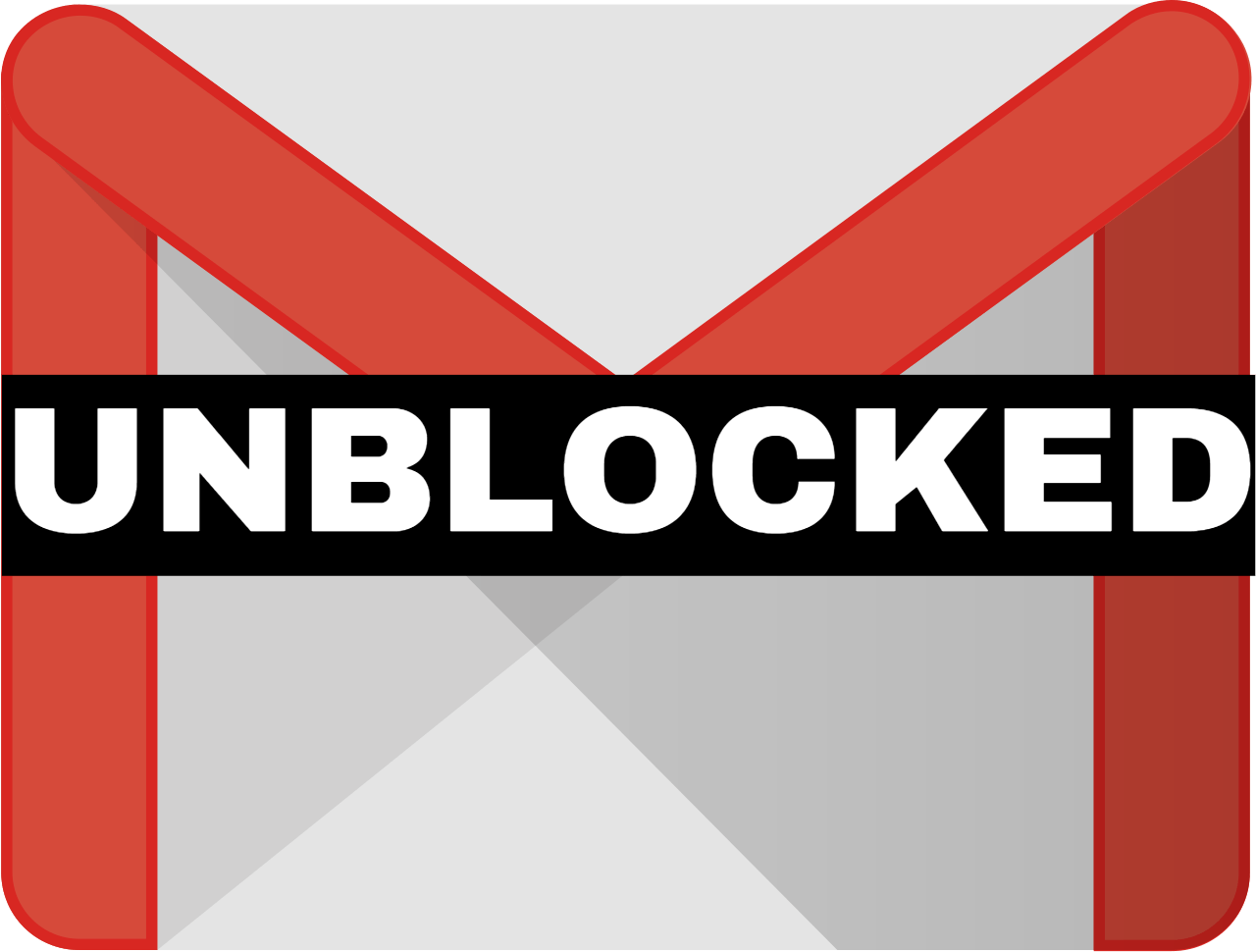Uh Oh. Stai provando a ricevere un'e-mail da un collega o un amico, ma ti hanno già inviato quattro messaggi e nessuno ha colpito la tua casella di posta. Hai setacciato la tua cartella SPAM nel caso in cui Gmail stia intenzionalmente cercando di essere difficile. No. Ancora nessun messaggio. Quindi, cosa dà?
Vedi anche il nostro articolo Suggerimento via e-mail: come bloccare i mittenti in Gmail
È possibile che potresti averli bloccati ad un certo punto? Forse ti inviano sempre e-mail irritanti, con immagini e video del NSFW, e tu non volevi occupartene. Quindi hai scelto di bloccarli dal tuo Gmail. Forse li hai bloccati per caso mentre ti immergevi nella complessità di ciò che Gmail aveva da offrirti.
Indipendentemente dal motivo del blocco, se è questo il problema attuale, puoi sempre annullarlo. Semplicemente, sbloccali dal tuo Gmail.
Sblocco all'interno di Gmail
Puoi bloccare un contatto solo quando utilizzi la funzione di chat di Gmail o tramite Google Hangouts. Tutto quello che devi fare per sbloccare un contatto in Gmail e solo Gmail è utilizzare l'opzione Sblocca trovata nei contatti o all'interno di una finestra di chat di Gmail. Ciò rimuoverà il contatto e la loro e-mail dall'elenco dei blocchi di Gmail in modo da poter ora inviare e ricevere e-mail da loro.
Tuttavia, se speravi di sbloccare lo stesso contatto da Gmail, Google Hangouts e tutti gli altri prodotti Google, dovrai accedere a Google Hangouts e sbloccarli dall'elenco Persone bloccate di Hangouts.
Il modo migliore per capire come sbloccare qualcuno da Gmail è innanzitutto capire come li hai bloccati.
Come bloccare i contatti da Gmail
Un modo per aggiungere un contatto, che a un certo punto ti ha inviato un messaggio, all'elenco dei blocchi di Gmail è:
- Trova e apri un messaggio da quel contatto.
- All'estrema destra del messaggio, fai clic sul pulsante di menu Altro (tre punti impilati verticalmente).
- È possibile trovare immediatamente a destra dell'icona Rispondi .
- Seleziona Blocca "Nome" (dove il nome sarà quello del contatto) dal menu che è apparso.
- Verrà visualizzato un messaggio di conferma che chiede se si desidera eseguire il blocco. Fai clic su Blocca .
Ora, la prossima volta che quel contatto ti invierà un messaggio, si troverà direttamente nella cartella SPAM invece che nella tua INBOX.
Sblocco di un contatto solo per Gmail
Ora che sai come bloccare un contatto, dovrebbe essere abbastanza ovvio come sbloccarlo. Per sbloccare un contatto che ti ha inviato e-mail in passato su Gmail:
Se hai un messaggio dal mittente che vuoi sbloccare a portata di mano (puoi anche cercarne uno, anche la cartella Spam):
- Individua e apri un messaggio da quel contatto.
- Quando apri l'e-mail, vedrai un pulsante di sblocco "Nome" piuttosto grande (il "Nome" è quello del contatto).
- Fai clic su Sblocca "Nome" per visualizzare un messaggio di conferma.
- Fai clic su Sblocca .
Quel contatto è ora sbloccato. Tutti i messaggi che ti invieranno da questo momento in poi appariranno nella tua INBOX e non nella cartella SPAM.
E se non avessi più un'email da quel contatto? Se questo è il tuo caso:
- Fai clic sull'icona Impostazioni (sembra un ingranaggio o un ingranaggio) nella parte in alto a destra della finestra principale di Gmail.
- Scegli Impostazioni dal menu a discesa che appare.
- Fai clic sulla scheda della categoria "Filtri e indirizzi bloccati".
- Cerca la sezione "I seguenti indirizzi email sono bloccati. I messaggi da questi indirizzi appariranno nella sezione Spam: ".
- Seleziona l'indirizzo e-mail del contatto dall'elenco che desideri sbloccare.
- Puoi anche selezionare Tutto facendo clic sul collegamento se non desideri sbloccare tutti quelli attualmente nell'elenco.
- Fai clic sul pulsante Sblocca indirizzi selezionati .
- Nella finestra di dialogo di conferma che segue, fai clic su Sblocca per finalizzare la tua decisione.
Un altro modo per cercare e sbloccare un contatto su base individuale è quello di cercare il nome o l'indirizzo e-mail nella casella di ricerca della posta di Gmail Search . Inizia a digitare un nome o un indirizzo e-mail e riceverai alcuni suggerimenti sotto la barra. È quindi possibile scegliere di eseguire una delle opzioni sopra per sbloccare quel contatto.
Sblocco di un contatto in Google Hangouts
La chat nella schermata in basso a sinistra di Gmail è in realtà riservata alle conversazioni di Google Hangouts. Non devi necessariamente accedere a Google Hangouts (sei già a condizione che tu abbia effettuato l'accesso a Google) per utilizzare la funzione. Tuttavia, per bloccare o sbloccare uno dei tuoi contatti da quelle conversazioni (che include l'e-mail Gmail), devi andare direttamente a Google Hangouts.
Mentre sul sito:
- Fai clic sull'icona Menu (tre righe impilate verticalmente) nella parte superiore sinistra dello schermo.
- Da quel menu, individuare e fare clic su Impostazioni .
- All'interno della finestra Impostazioni, scorri verso il basso e fai clic su Persone bloccate>
- Verrà visualizzato un elenco di tutti i contatti che hai bloccato al momento di contattarti. Questo elenco bloccherà anche quei contatti dall'invio di e-mail a INBOX anziché alla cartella SPAM.
- Individua il contatto che desideri sbloccare e fai clic su Sblocca a destra del nome.
Tale contatto è ora sbloccato da tutte le funzioni di Gmail e dai prodotti Google.